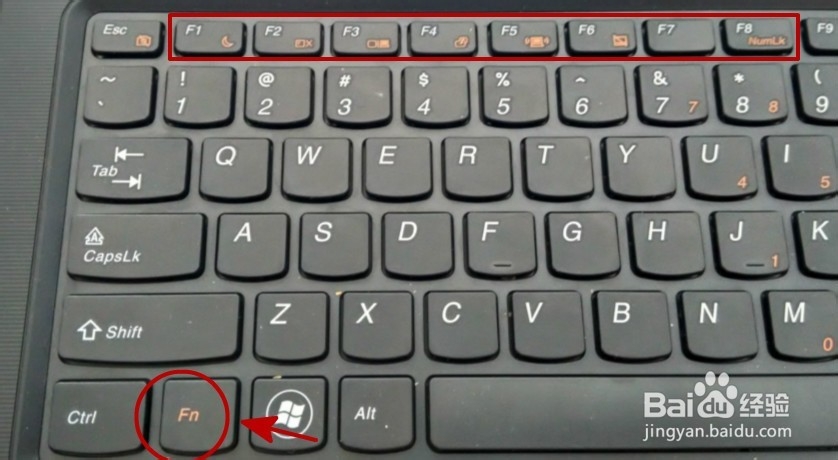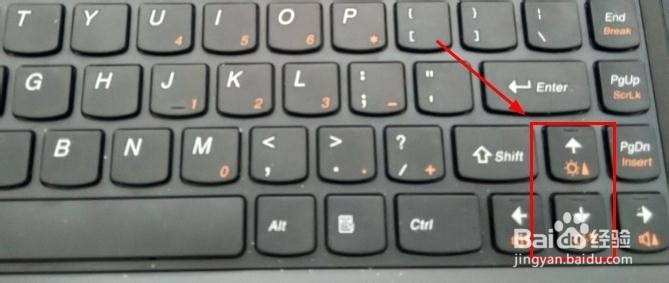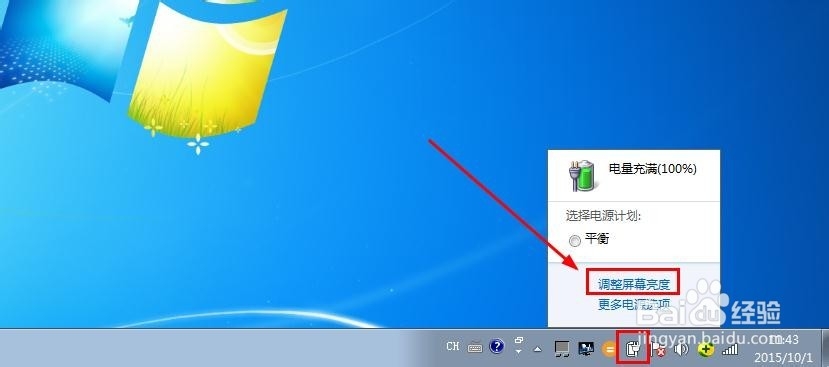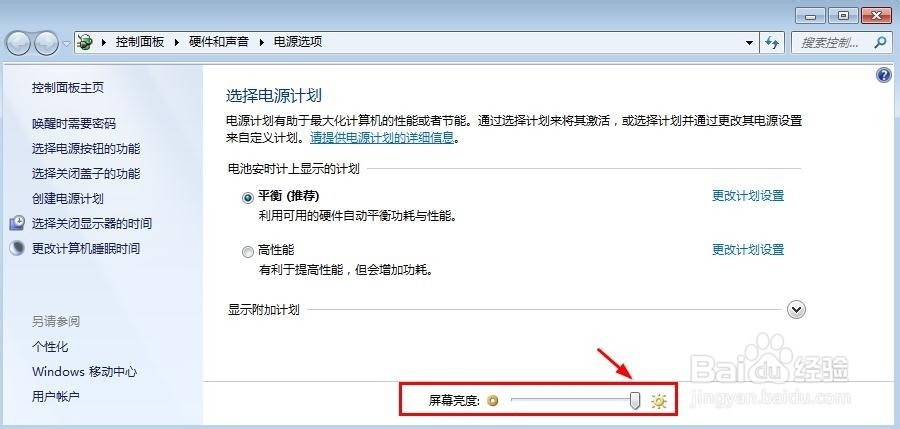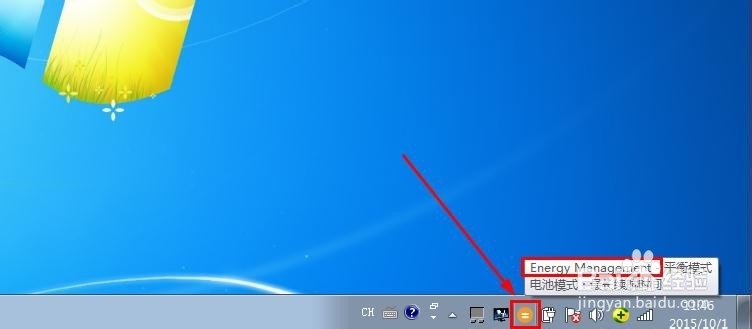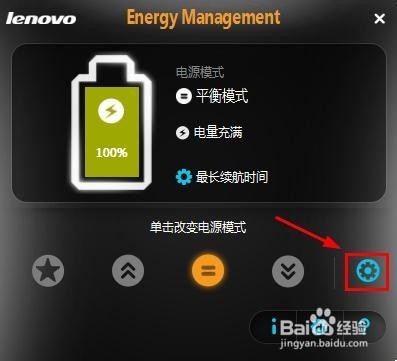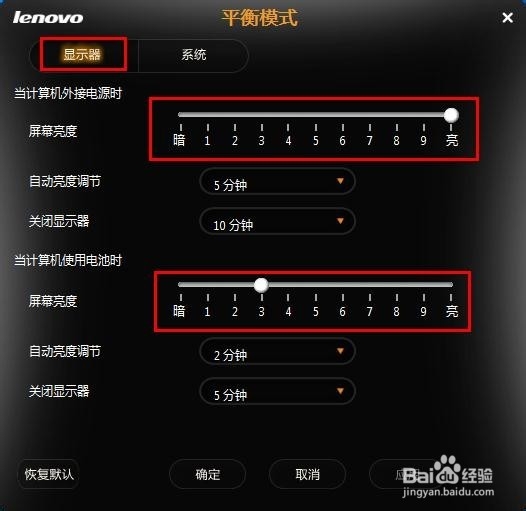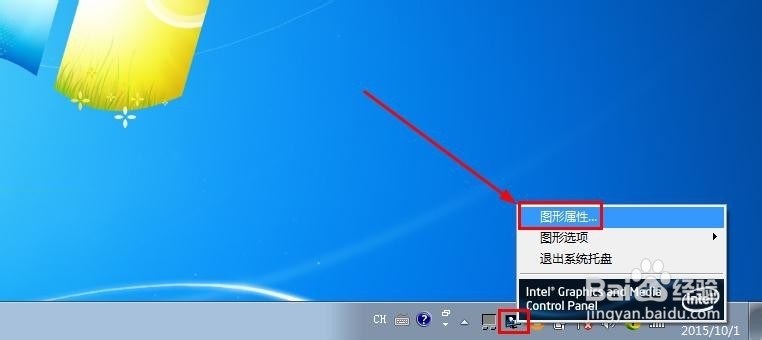笔记本电脑屏幕亮度怎么调节
很多朋友在使笔记本电脑的时候,不清楚如何调节笔记本电脑的屏幕亮度,其实调节笔记本电脑屏幕亮度的方法是有很多的,这里小编介绍下一些有关操作方法,希望可以帮助到需要的朋友们参考,笔记本电脑屏幕亮度怎么调节呢?这里小编通过联想笔记本电脑来给大家介绍一下。
工具/原料
联想G470笔记本电脑
笔记本电脑屏幕亮度怎么调节
1、【方法一】通常的电脑屏幕亮度调节比士嫣轶嗄较方便的方法是按下键盘功能键FN,结合键盘上F1到F12之间的键,进行亮度调节,联想笔记本是FN结合键湮钣蜮萦盘的上下方向键,这样我们就可以对电脑的屏幕亮度进行方便的调节。可以看到这里有亮度标志。
2、【方法二】我们可以点击任务栏充电图标,然后这里选择这里调节屏幕亮度选项。
3、电源选项中我们拖动下方这里的屏幕亮度滑动按钮,即可调节屏幕亮度。
4、【方法三】当然也可以点击任务栏这里的Energy management能量管理按钮打开。
5、点击出现界面中的详细设置按钮,如图所示
6、这时候的显示器中,我们这里可以根据需要调节电脑的屏幕亮度。
7、【方法四】点击这里的显卡设置按钮,然后点击这里的图像属性按钮打开,如图所示
8、图像和媒体控制面板中,选择高级模式,点击下方确定按钮。
9、显示的颜色增强中我们右边可以根据需要调节电脑的屏幕亮度。
声明:本网站引用、摘录或转载内容仅供网站访问者交流或参考,不代表本站立场,如存在版权或非法内容,请联系站长删除,联系邮箱:site.kefu@qq.com。
阅读量:70
阅读量:46
阅读量:21
阅读量:21
阅读量:95